相信很多人都被组织结构图折磨过,因为在不知道制作方法的情况下,还是比较麻烦的。
但是我们使用Excel中的SmartArt功能,就能快速制作出组织结构图。
下面就让我们一起来看一下,如何在Excel中,快速制作出组织结构图。

举个例子:以公司的部门职位做参考。
一、整理表格信息
首先我们已经将公司的职位整理了一下,这里是以部门为单位,将职位从高到低进行排列。此外,在每个职位后面,进行等级标注,后面需要用到。

二、制作组织结构图
1、插入SmartArt
我们点击顶部的【插入】,在下方【插图】功能中找到【SmartArt】,点击这个功能后,在小窗口中找到【层次结构】,选择右边第一个图标,点击【确定】。
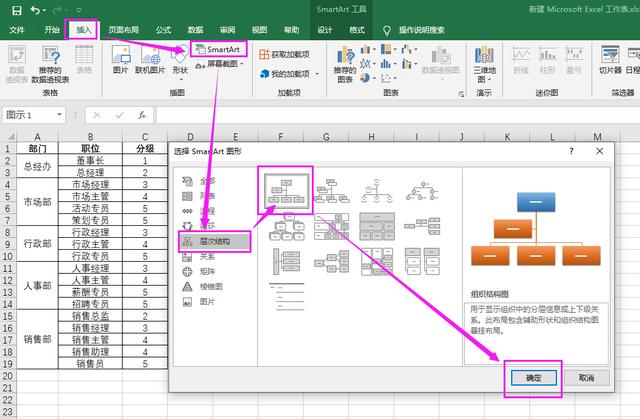
2、填充数据
组织结构图模板出来后,先将职位复制下来,点击左侧边框上的三角箭头,然后【Ctrl+A】全选文本,按下删除键清空文本;接着【Ctrl+V】将所有职位粘贴到这里。

3、等级划分
接下来就该分级了,首先【董事长】是1级,就不用动了;【总经理】是2级,在后面按一次【Tab】键;【市场经理】是3级,就按两次【Tab】键,以此类推......

最终效果:
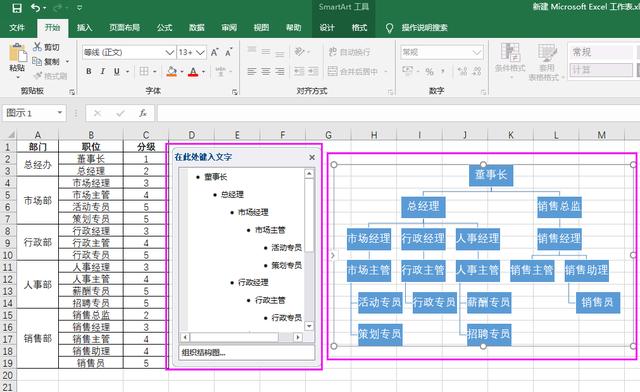
三、结构图后期处理
1、更改显示方式
这样组织结构就完成了,关闭左侧的文本输入框,然而可能很多人对于这种悬挂的显示方式,看起来不是特别适应。
我们可以选中一个图形,然后【Ctrl+A】全选图形;点击顶部【设计】,在【布局】中选择【标准】,就变成了我们常见的显示方式。
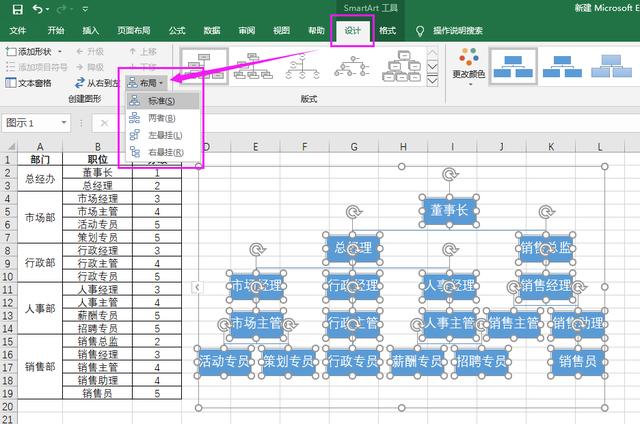
2、更改颜色样式
当然,我们可以点击【更改颜色】,选择彩色、个性色,将图标进行配色;也可以在【SmartArt样式】中,更改组织结构图的样式。

流程图制作工具
1、如果你觉得用Excel制作组织结构图太麻烦,我们可以直接进入迅捷画图网站,点击顶部的【流程图】,然后点击【立即体验】进入流程图制作功能中。
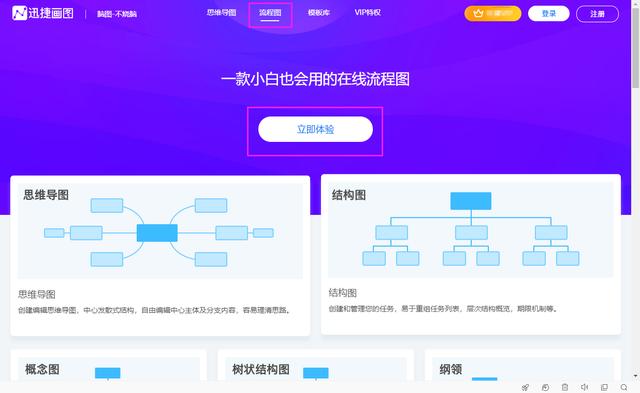
2、在这里我们可以直接拖动鼠标,选择自己想要的元素,双击元素就能在上面编辑文本,还能修改颜色样式,制作组织结构图非常的方便。
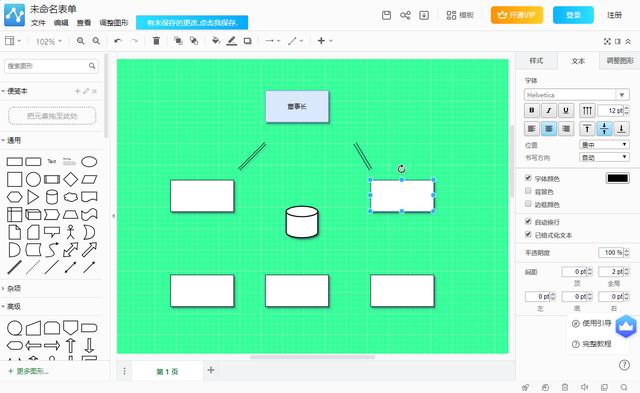
3、此外,这个网站里还有流程图模板,可以搜索关键词查找你需要的模板,点击【在线编辑】就能直接在模板上修改内容,更加方便!
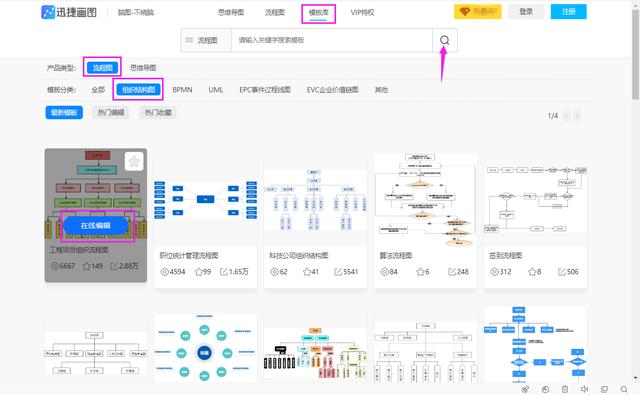
现在大家都学会如何制作组织结构图了吧,希望可以帮到你。







 本文介绍了如何使用Excel的SmartArt功能快速制作组织结构图,通过整理表格信息、插入SmartArt并填充数据、调整等级划分,以及后期处理,轻松完成图表制作。此外,还推荐了一个在线流程图制作工具,提供模板和便捷编辑功能,让制作流程图变得更简单。
本文介绍了如何使用Excel的SmartArt功能快速制作组织结构图,通过整理表格信息、插入SmartArt并填充数据、调整等级划分,以及后期处理,轻松完成图表制作。此外,还推荐了一个在线流程图制作工具,提供模板和便捷编辑功能,让制作流程图变得更简单。
















 2万+
2万+

 被折叠的 条评论
为什么被折叠?
被折叠的 条评论
为什么被折叠?








